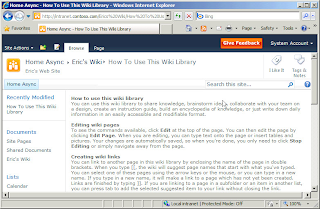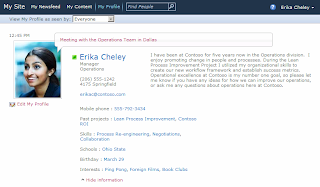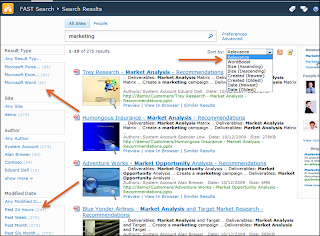Allgemeine Fakten zu
Wissensmanagement
Die oft zitierte Analogie
„Wissen ist Macht“ hat in unserer Gesellschaft eine neue Aktualität und Brisanz
erhalten. Allerdings ist dieses Wissen nur dann „Macht“ bzw. hilft einem
Unternehmen, wenn es mittels eines Wissensmanagements den Mitarbeitern in
sinnvoller Weise zur Verfügung steht und auch gelebt wird.
Um ein erfolgreiches
Wissensmanagement, oft auch Knowledge Base genannt, aufzubauen, muss zunächst
einmal etwas auf das Thema Wissensmanagement generell eingegangen werden. Viele
Firmen haben zum Thema Wissensmanagement ähnliche Probleme, evtl. erkennen Sie
sich in einem der folgenden Punkte wieder:
-
Sie erzeugen zwar sehr viel
Dokumentation - aber wird diese auch genutzt, bzw. erfolgt ein echter Wissenstransfer?
-
Sind Ihre Mitarbeiter motiviert und von
der Notwendigkeit Wissen zu speichern überzeugt?
-
Haben Sie einen Anreiz mit der Ressource
Wissen sinnvoll zu arbeiten?
-
Wird das Wissen überhaupt gespeichert
und wenn ja, strukturiert und auffindbar?
-
Wird das Wissen evtl. oft extern je nach
Bedarf eingekauft und geht dann verloren?
Die oben genannten Punkte
führen zwangsläufig zu problematischen Konsequenzen. So wird oft sehr viel Zeit
für eine oft mühsame Aufnahme von Wissen verwendet. Schlimmer noch ist, dass
dieses Wissen häufig nicht strukturiert gespeichert ist, sondern nur in den
Köpfen der einzelnen Beteiligten zu finden ist und somit anderen Mitarbeitern
zur Recherche nicht zugänglich.
Um eine sinnvolle Strategie
entwickeln zu können, ist zunächst die Definition des Begriffs „Wissen“ zu
klären. Es sollte beispielsweise klar sein, ob es eher um die sogenannte
„Kodifizierung“, also der Nutzung von vorhandenem Wissen geht oder eher um eine
„Personalisierungsstrategie“, d.h. um die Verteilung von sehr komplexem Wissen
und vor allem der Generierung von neuem Wissen.
Beide Fälle von
Wissensmanagement können jedoch mit technischen Hilfsmitteln sehr gut
unterstützt werden. Allerdings wird eben dieser Aspekt leider häufig
vernachlässigt oder nicht optimal umgesetzt, auch wenn es das letzte Glied in
der Kette eines erfolgreichen Wissensmanagement ist.
Mit einigen sehr einfachen
allgemeinen Grundregeln kann man hier schon sehr viel erreichen:
-
Das Wissen/ die Informationen sollten
sauber und vor allem strukturiert dokumentiert sein
-
Erarbeitetes Wissen (z.B. in einem
Projekt) sollte möglichst schnell festgehalten werden
-
Das Wissen muss allen Mitarbeitern
gleichermaßen einfach zugänglich sein
-
Evtl. kann sich auch der Einsatz von
sogenannten Yellow Pages, also Profilen von internen und externen Fachexperten
empfehlen
Allerdings nützt die
technische Umsetzung und Unterstützung nichts, so lange die Menschen nicht
integriert und motiviert und die organisatorischen Rahmenbedingungen nicht
geschaffen sind. Diese beiden Punkte sind bei der Planung neben dem technischen
Aspekt ebenso zu berücksichtigen.
Analyse und Definition
Um ein erfolgreiches Tool
zur Verwaltung des Wissens aufzubauen, sollte man einige wichtige Themen
analysieren und definieren:
-
Analyse wie und wo wird derzeit Wissen
erzeugt (auch extern eingekauftes)
-
Ziele und Zielgruppen des Systems
definieren
-
Aufnahme der Wissenstopografien
(Art
des Wissens, z.B. Prozesswissen, Produktwissen, Methodenwissen)
-
Detailanforderungen
aufnehmen
o Wer darf neue Ordner/ Themen anlegen
o Welche Informationen werden wo abgelegt
o Wer darf Inhalte löschen
o Wer ist Ansprechpartner und verantwortlich für die Qualität der
Inhalte
-
Definition der (organisatorischen)
Rahmenbedingungen, die notwendig sind
-
Analyse des bereits eingesetzten
Systems
(Groupware, Intranet, Social Media, Laufwerke etc.)
-
Muss/ Soll bereits vorhandenes Wissen
(z.B. in Laufwerken) übernommen werden
Die technische Lösung – Microsoft SharePoint als
Wissensplattform
Wichtig ist es hierbei, das
Wissen in der richtigen Qualität und Quantität zur richtigen Zeit an den
richtigen Ort zu bringen. Das Wissen kann den Nutzern mittels des sogenannten
Push-(das automatische Verteilen des Wissens, z.B. via eMail) und Pull-Prinzip
(das explizite Abrufen des Wissens durch den Mitarbeiter) zur Verfügung gestellt
werden.
Die Microsoft SharePoint
Plattform bietet Ihnen bereits im Standard diese beide Möglichkeiten und vieles
mehr.
Welche Möglichkeiten der Strukturierung und allgemeinen Verwaltung
stellt SharePoint für Wissensmanagement zur Verfügung?
Abbildung 1 Beispiel SharePoint Metadaten
-
Klassifizierung und Strukturierung
mittels Metadaten
Egal welches der folgenden SharePoint Funktionen man
verwendet. Eines ist generell sehr wichtig und zwar die Definition der
sogenannten Metadaten und darauf aufbauend evtl. der Einsatz von Templates/
Vorlagen für die Erfassung und Verwaltung des Wissens. SharePoint bietet hier
mit seinen Metadatenfunktionen ein ausgereiftes, einfaches, flexibles und
anpassbares System. Beispiele für solche Metadaten sind Gültigkeitsinformationen
(Datum), Querverweise, Dokumentenstatus, Schlagworte, Themen und vieles mehr.
Mit der Definition von Vorlagen in denen diese Metadaten kategorisiert
und einheitlich erfasst werden ist eine Strukturierung der Daten sowie eine
einfachere Auffindbarkeit gewährleistet. In SharePoint 2010 wurden diese
Möglichkeiten stark erweitert. So ist es z.B. möglich die Metadaten für eine
zentrale, serverübergreifende Nutzung in einen sogenannten „Content Type Hub“
auszulagern und hierarchisch definierte Metadaten (z.B. Themen und Unter-Themen)
als sogenannte „Managed Metadata“ (Verwaltete Metadaten) zentral und dezentral
anzulegen und zu verwalten.
-
Definition einer Ordnerstruktur
Die
Struktur kann sowohl klassisch in Ordnern angelegt werden, aber auch über die
Metadatenklassifizerung in einer Baumdarstellung
Abbildung 2 Beispiel Metadaten
Navigation
Welche konkreten Werkzeuge/ Tools können für die Erfassung von
Wissen genutzt werden?
-
Blog
Wenn man die Mitarbeiter fragt,
warum Sie ihr Wissen nicht erfassen, kommt oft die Antwort, dass keine Zeit
dafür vorhanden ist. Für eine einfache und sehr schnelle Erfassung und
Verteilung von Wissen ist hier z.B. die Blog-Technologie vorhanden.
Blogs sind eine sehr direkte und unstrukturierte Wissenserfassung,
die zumindest durch Leitlinien geführt werden sollte. Beispiele für interne
Blogs sind: Newsletter, fachspezifische Blogs, Wissensentwicklung, Ergebnis- und
Erfahrungsberichte zu einem Projekt usw.
Abbildung 3 Beispiel SharePoint
Blog
-
Wiki
Der Begriff Wiki stammt
von Wikipedia, das sich aus „wikiwiki“, dem hawaiischen Wort für „schnell“ und
„encyclopedia“ zusammensetzt. Ein Wiki ist in der Regel eine gemeinschaftlich
verwaltete Seite, deren Inhalte ohne große technische Vorkenntnisse direkt
geändert, ergänzt und gelöscht werden können. Im Vordergrund steht hierbei die
kooperative Erstellung von Produkten/ Inhalten.
Eine typische Redaktion
mit einem Genehmigungsprozess gibt es dabei oft nicht, das Prinzip basiert auf
der Annahme, dass sich die Benutzer gegenseitig kontrollieren und korrigieren.
Durch die einfache Möglichkeit Querverweise zu setzen sowie Inhalte wie
Dokumente, Bilder etc. einfach und schnell einzupflegen stellt das Wiki in
SharePoint ebenfalls ein sehr gutes Instrument zur Wissensverwaltung dar.
Beispiele für ein Wiki wären die Erstellung einer Falldatenbank, FAQ, Tipps für
neue Mitarbeiter oder die Erstellung eines Glossars für unternehmensrelevante
Fachbegriffe.
Abbildung 4 Beispiel SharePoint
Wiki
-
Diskussionsforen
Diskussionsforen
erleichtern die Zusammenarbeit von virtuellen Teams. Bei Beachtung einiger
wichtiger Regeln können damit unabhängig von Zeit und Ort Wissensbeiträge der
Mitarbeiter eingestellt werden. Mit Hilfe dieses Tools können z.B. Lösungen zu
Problemstellungen erarbeitet werden oder konkrete Fragen beantwortet. Somit wird
Wissen identifiziert, erzeugt und verteilt.
Abbildung 5 Beispiel SharePoint
Diskussionsforum
-
Yellow Pages / SharePoint mySite
Die
SharePoint mySite Technologie stellt im Prinzip eine Art „Xing“ fürs Unternehmen
dar. Jeder Mitarbeiter erhält hier eine Profilseite auf der er sich und seine
Fähigkeiten darstellen kann. So kann er z.B. auch mittels Success Stories über
erfolgreiche Projekte berichten und deren Fallstricke/ Probleme und die
umgesetzten Lösungen darzustellen. Die Yellow Pages sind eine sehr stark
personenbezogene Art Wissen von Personen zu verwalten. In Kombination mit der
SharePoint Suchfunktion kann so z.B. problemlos ein Mitarbeiter mit Kenntnissen
in der Kombination von SharePoint mit SAP gefunden werden.
In den Yellow
Pages kann der Mitarbeiter auch problemlos Lesezeichen/ Bookmarks auf für Ihn
wichtige Inhalte des Wissensmanagements setzen.
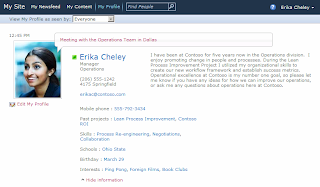
Abbildung 6 Beispiel SharePoint mySite
-
Anbindung von Client-Programmen
Durch
die sehr gute Integration der Microsoft Office Werkzeuge ist eine Erfassung der
jeweiligen Inhalte z.B. auch mittels Word möglich. Hier kann dann direkt im Word
Dokument die Klassifizierung bzw. die Pflege der Metadaten erfolgen.
Welche Möglichkeiten der Wissensverteilung an den Mitarbeiter
bietet SharePoint?
-
Suchmaschine
Wissen ist ein kostbares
Gut, wird aber häufig nicht gefunden. Daher ist eine gute Suchstrategie sehr
wichtig. Neben der reinen Volltextsuche (auch in Dokumenten) bietet SharePoint
hier auch die Möglichkeit nach Keywords (den Metadaten) zu suchen, sowie die
Suche über Filtermöglichkeiten einzugrenzen oder gar zu personalisieren.
Eine
weitere sehr wichtige Funktion ist die sogenannte Personensuche. Mit ihr lassen
sich schnell und einfach Informationen zu bestimmten Mitarbeitern finden oder
auch Mitarbeiter mit bestimmten Fähigkeiten ermitteln. Im Optimalfall wird für
das Wissensmanagement sogar ein eigenes Suchcenter konfiguriert in dem die
entsprechen Kriterien und Kategorien abgefragt werden können.
Mit der
Funktion „Federated Search“ können sogar noch externe Wissensquellen in die
Suche mit eingebunden werden (z.B. Google / Wikipedia
etc.)
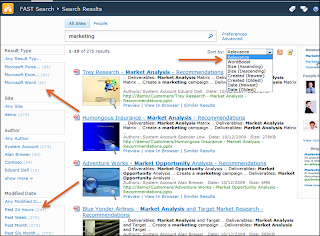
Abbildung 7 Beispiel SharePoint
Suche

Abbildung 8 Beispiel SharePoint
Personensuche
-
Push-Technik/ Newsletter
Über die
Standardfunktion „Benachrichtigungen“ kann SharePoint den Nutzern automatisch
neu erzeugtes Wissen z.B. via eMail und RSS-Feeds zur Verfügung stellen. Jeder
Mitarbeiter kann dies individuell je nach Bedarf und Wunsch verwenden. In
Kombination mit der Suchfunktion kann dies sogar für ganz spezielle Begriffe
verwendet werden (z.B. wird ein bestimmter Mitarbeiter immer informiert, wenn
ein neuer Text zum Thema „Motoren“ eingestellt wird).
-
Personalisierungsfunktion
Jeder
Mitarbeiter könnte sich z.B. seine individuelle Startseite im Bereich
Wissensmanagement aufbauen, indem z.B. die einzelnen Module (die Webparts)
individuell zusammengestellt werden.
-
Mobile Ansicht + Offline
Bereitstellung
Alle wichtigen Inhalte eines SharePoint Systems (z.B. auch
Wiki-Inhalte) werden automatisch in einer mobilen Ansicht (für Smartphones etc.)
bereitgestellt. Zusätzlich kann es z.B. für Personen, die sehr viel unterwegs
sind, auch interessant sein, die Inhalte der Wissensdatenbank auch immer offline
dabei zu haben. Hierzu gibt es ebenfalls verschiedene Möglichkeiten, unter
anderem die Microsoft Client Applikation „SharePoint Workspace“, die auch in
einer App für Windows Phone und demnächst iPhone/ Android zur Verfügung steht.
Wie unterstützt SharePoint die wichtige Bewertung des verwalteten
Wissens?
-
Bewertungsfunktion
Mit der
Standardfunktion „Rating“ kann das in Form von Dokumenten und Texten erfasste
Wissen von den Mitarbeitern bewertet werden. Denn nicht die
Quantität des erfassten Wissens, sondern vor allem die Qualität ist von
entscheidender Bedeutung für ein erfolgreiches Wissensmanagement. Der Verfasser
hat auf diese Weise ein direktes Feedback über seine Inhalte und die
Geschäftsführung erhält einen Überblick über sinnvolle und weniger sinnvolle
Beiträge. Auf diese Weise können z.B. wertlose Informationen entfernt bzw.
überarbeitet werden.
-
Reporting und Auswertung
Mit
verschiedensten Ansätzen kann der Wert von gespeichertem Wissen gemessen werden,
z.B. die Abfragehäufigkeit der Inhalte, die Bewertungsfunktionen, die Messung
der Suchzeiten bzw. Suchergebnisse.
Sollten Sie Interesse an
weiteren Informationen haben oder planen Sie konkret die Einführung einer
Wissensmanagement-Plattform in SharePoint, kontaktieren Sie uns
gerne.